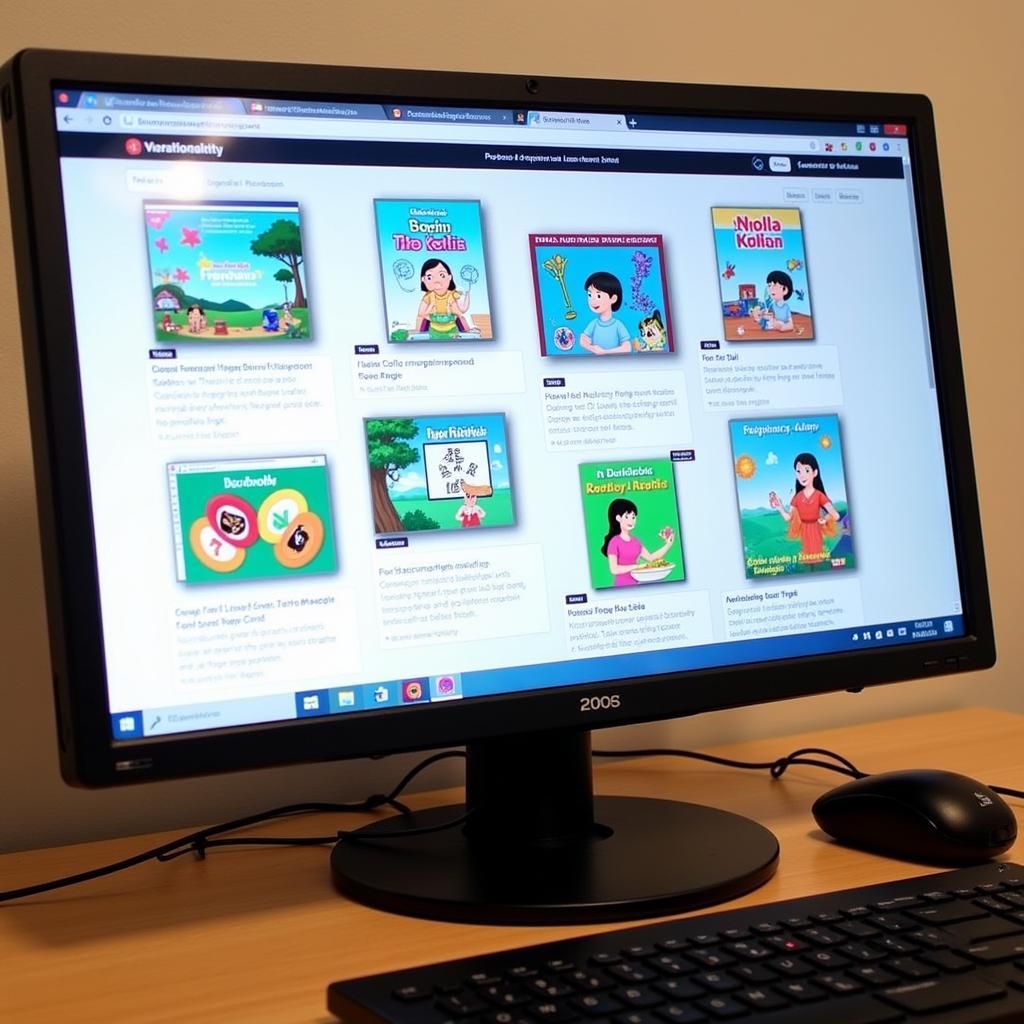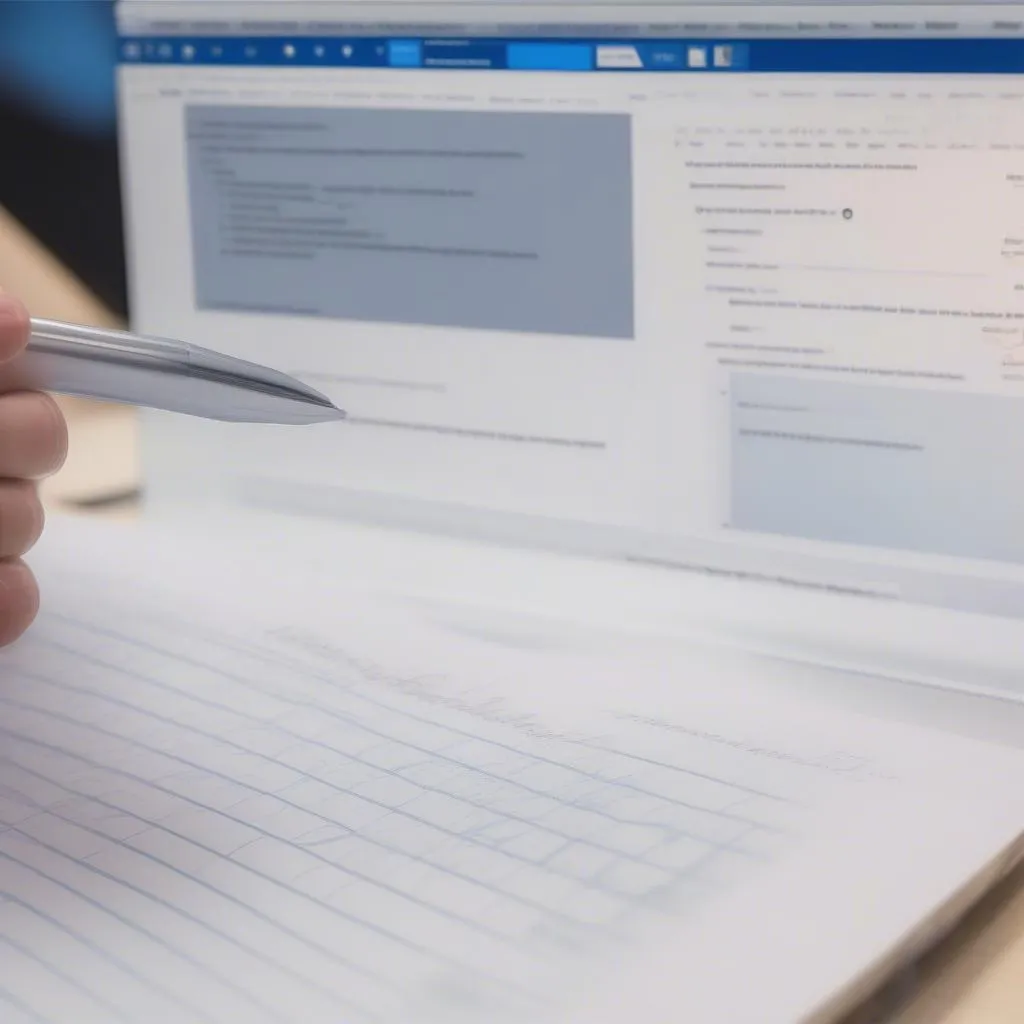Bạn có muốn thoát khỏi “cơn ác mộng” khi phải làm đi làm lại những thao tác nhàm chán trên Excel? Bạn muốn tự động hóa công việc, giải phóng thời gian cho những nhiệm vụ quan trọng hơn? Nếu câu trả lời là “có”, thì hãy cùng “HỌC LÀM” khám phá thế giới “Macro” trong Excel!
Cũng như câu tục ngữ “Có công mài sắt có ngày nên kim”, việc học cách sử dụng Macro trong Excel không phải là điều quá khó khăn, chỉ cần bạn có sự kiên trì và theo đúng phương pháp. Hãy tưởng tượng bạn là một chiến binh tài ba, Macro chính là “vũ khí lợi hại” giúp bạn chinh phục mọi thử thách trong công việc.
Macro là gì?
Macro là một chuỗi các lệnh được ghi lại và lưu trữ trong Excel, giúp tự động hóa các thao tác lặp đi lặp lại. Nói một cách đơn giản, nó giống như một “trợ lý ảo” thông minh, giúp bạn thực hiện mọi thao tác một cách nhanh chóng và chính xác.
Ví dụ, bạn thường xuyên phải lọc dữ liệu, tính tổng, tạo biểu đồ… trên bảng tính Excel. Thay vì phải thao tác thủ công từng bước, bạn có thể ghi lại các thao tác đó thành một Macro. Sau này, chỉ cần một cú click chuột, Macro sẽ tự động thực hiện tất cả các thao tác đó, giúp bạn tiết kiệm thời gian và năng lượng.
Lợi ích khi sử dụng Macro
Sử dụng Macro mang lại nhiều lợi ích cho người dùng Excel, giúp bạn:
- Tăng năng suất làm việc: Macro giúp bạn tự động hóa các thao tác lặp đi lặp lại, giải phóng thời gian cho những nhiệm vụ quan trọng hơn.
- Giảm thiểu lỗi: Macro giúp bạn tránh những sai sót do thao tác thủ công, đảm bảo tính chính xác cho dữ liệu.
- Thực hiện các tác vụ phức tạp: Macro cho phép bạn thực hiện những tác vụ phức tạp, khó thực hiện thủ công.
- Cá nhân hóa Excel: Macro giúp bạn tạo ra những tính năng độc đáo, phù hợp với nhu cầu của mình.
Hướng dẫn sử dụng Macro
Bước 1: Ghi lại Macro
- Bật “Developer Tab”: Để sử dụng Macro, bạn cần kích hoạt tab “Developer” trong Excel. Cách đơn giản nhất là vào File > Options > Customize Ribbon > Check vào “Developer” > OK.
- Ghi Macro: Nhấn vào “Record Macro” trên thanh công cụ Developer.
- Thực hiện các thao tác: Thực hiện các thao tác bạn muốn ghi lại thành Macro.
- Dừng ghi Macro: Nhấn vào “Stop Recording” trên thanh công cụ Developer.
Bước 2: Chạy Macro
- Chọn Macro: Vào “Macros” trong tab Developer > Chọn Macro bạn muốn chạy > Run.
Bước 3: Chỉnh sửa Macro
- Chọn Macro: Vào “Macros” trong tab Developer > Chọn Macro bạn muốn chỉnh sửa > Edit.
Bước 4: Gán Macro cho nút lệnh
- Chọn “Assign Macro” trong tab Developer.
- Chọn Macro bạn muốn gán.
- Chọn nút lệnh muốn gán Macro (ví dụ: nút lệnh trên thanh công cụ).
Các câu hỏi thường gặp về Macro
Làm sao để học Macro hiệu quả?
- Bắt đầu từ những điều cơ bản: Hãy bắt đầu với những ví dụ đơn giản, sau đó dần dần nâng cao độ khó.
- Luyện tập thường xuyên: Cách tốt nhất để học Macro là luyện tập thường xuyên.
- Tham khảo tài liệu và video: Có rất nhiều tài liệu và video hướng dẫn sử dụng Macro trên mạng.
- Tham gia các khóa học: Bạn có thể tham gia các khóa học trực tuyến hoặc offline về Macro để học từ những chuyên gia.
Làm sao để bảo mật Macro?
- Sử dụng mật khẩu: Bạn có thể đặt mật khẩu cho Macro để ngăn chặn người khác truy cập và sửa đổi.
- Hạn chế quyền truy cập: Bạn có thể thiết lập quyền truy cập cho Macro để chỉ những người được phép mới có thể sử dụng nó.
Macro có thể sử dụng cho những gì?
Macro có thể ứng dụng trong nhiều lĩnh vực, từ quản lý dữ liệu, tạo báo cáo, xử lý hình ảnh, tự động hóa email, đến kiểm tra lỗi và nhiều ứng dụng khác.
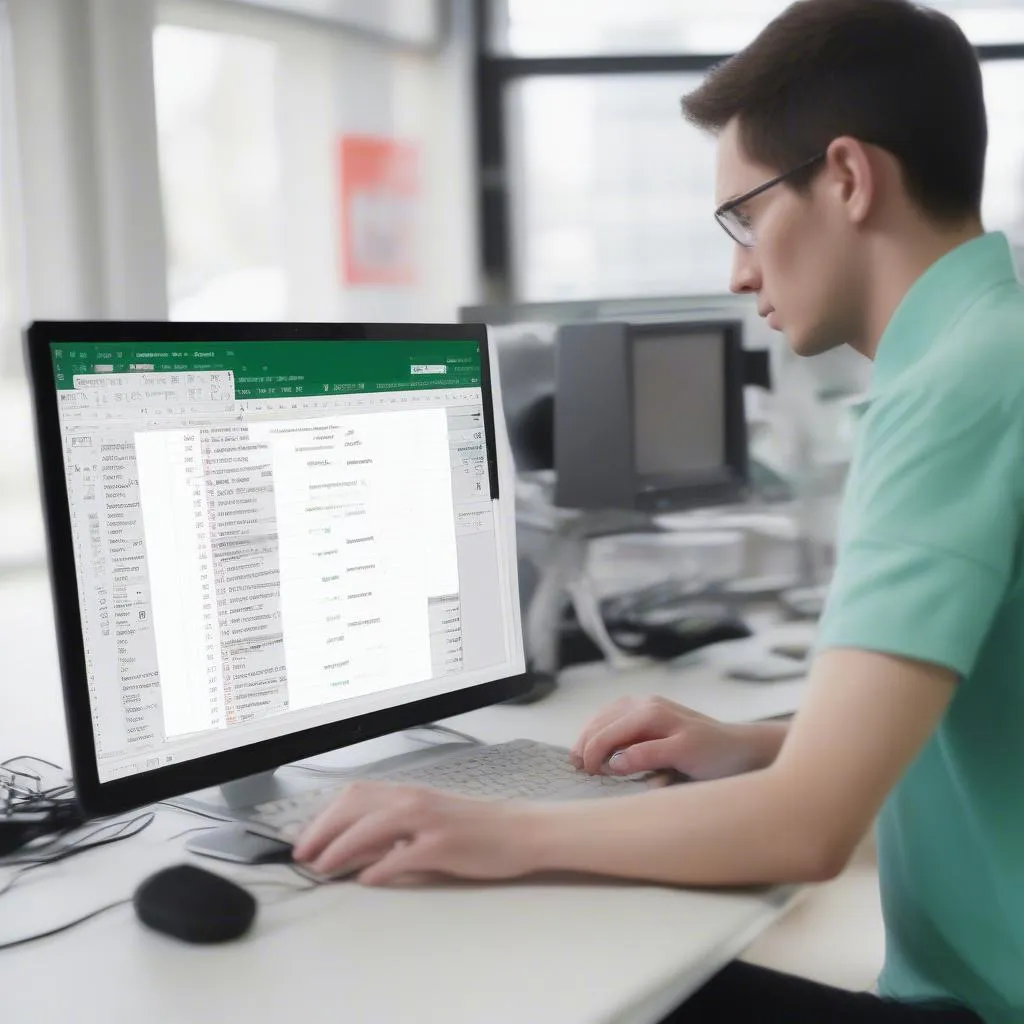 Macro trong excel
Macro trong excel
Câu chuyện về Macro
Bạn có nhớ câu chuyện về ông lão đánh cá và con cá vàng? Ông lão đã cầu xin con cá vàng giúp ông thực hiện mọi điều ước. Macro trong Excel cũng giống như con cá vàng ấy, giúp bạn thực hiện mọi điều ước trong công việc!
Hãy tưởng tượng một nhân viên kế toán, hàng ngày phải đối mặt với vô số dữ liệu, phải tính toán, lọc dữ liệu, tạo bảng biểu… Công việc ấy tẻ nhạt và dễ xảy ra sai sót. Nhưng với Macro, anh ta đã biến “cơn ác mộng” ấy thành “niềm vui” khi chỉ cần một cú click chuột, Macro sẽ tự động thực hiện tất cả mọi thao tác, giúp anh ta giải phóng thời gian cho những công việc quan trọng hơn.
Lời khuyên từ các chuyên gia
“Macro là một công cụ vô cùng hữu ích, giúp bạn tăng năng suất làm việc lên gấp nhiều lần. Hãy học cách sử dụng Macro để biến bản thân thành một “siêu nhân” trong công việc.” – GS. TS. Nguyễn Văn A, chuyên gia về ứng dụng công nghệ thông tin trong giáo dục
“Macro là “bí kíp” giúp bạn chinh phục mọi thử thách trong công việc. Hãy mạnh dạn học hỏi và áp dụng Macro vào thực tế để đạt hiệu quả cao nhất.” – TS. Võ Thị B, chuyên gia về quản trị doanh nghiệp
 Macro shortcut
Macro shortcut
Kêu gọi hành động
Bạn đã sẵn sàng “phi nước đại” cùng Macro chinh phục mọi thử thách trong công việc? Hãy liên hệ với “HỌC LÀM” qua số điện thoại: 0372888889 hoặc đến địa chỉ: 335 Nguyễn Trãi, Thanh Xuân, Hà Nội để được tư vấn và hỗ trợ sử dụng Macro hiệu quả.
Kết luận
Học cách sử dụng Macro trong Excel là một “bí kíp” giúp bạn tăng năng suất làm việc và tiết kiệm thời gian quý báu. Hãy “nhấc bổng” con cá vàng Macro và “phi nước đại” cùng nó chinh phục mọi thử thách trong công việc!
Hãy để lại bình luận bên dưới để chia sẻ kinh nghiệm sử dụng Macro của bạn hoặc đặt câu hỏi cho chuyên gia của “HỌC LÀM”. Đừng quên khám phá thêm các bài viết hữu ích khác về Excel và kỹ năng làm việc hiệu quả trên website của chúng tôi!
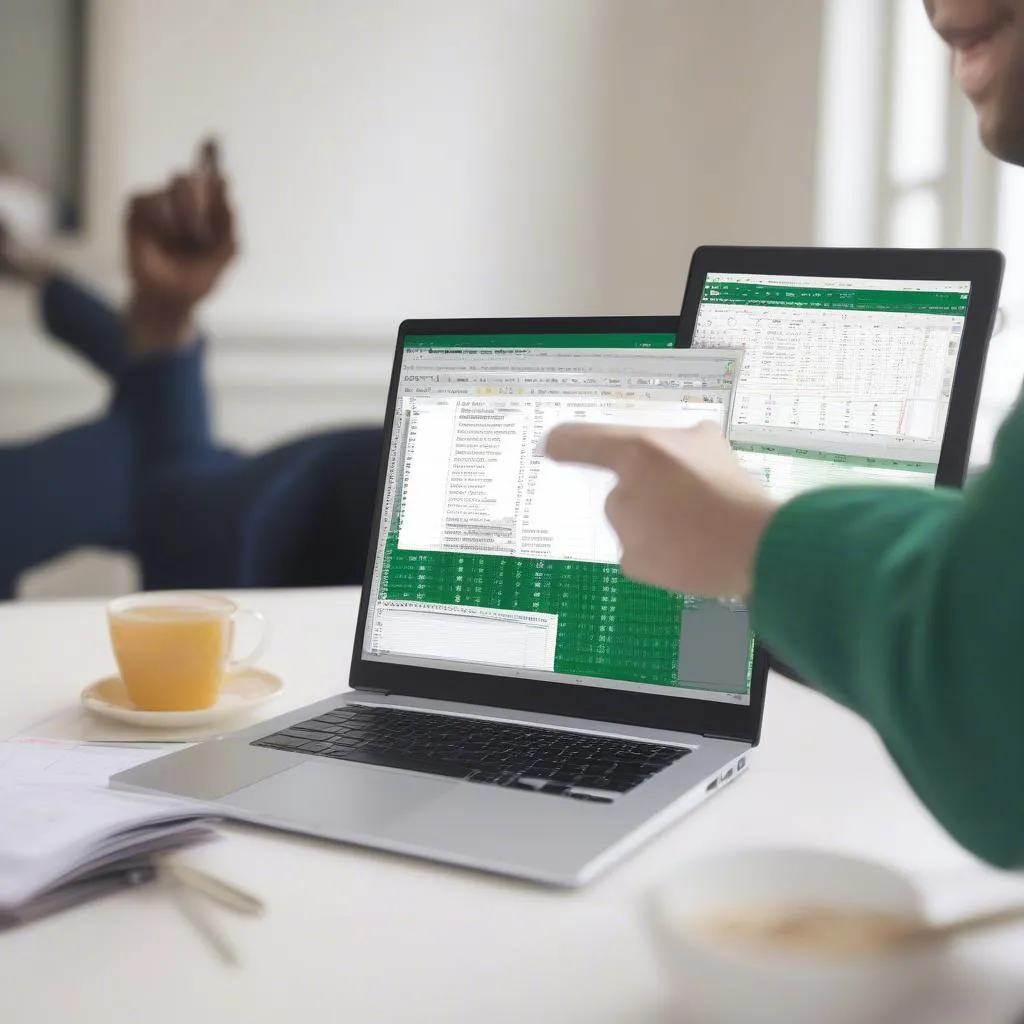 Macro excel success
Macro excel success